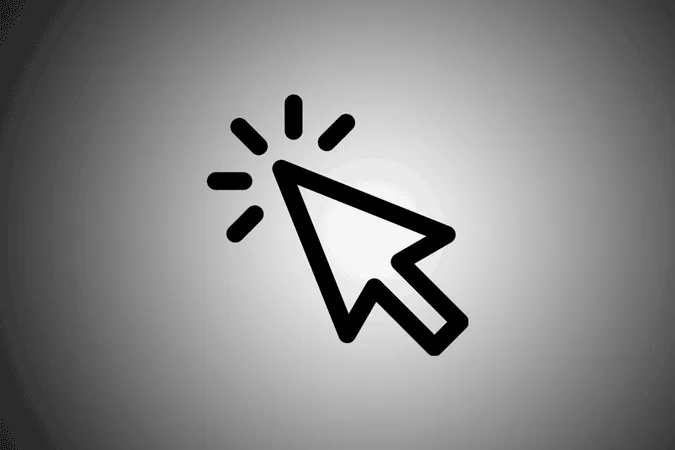크롬북에는 표준 포인터 커서가 제공되지만 좀 더 멋진 커서를 원한다면 기본적으로 또는 타사 앱을 통해 커서의 색상, 크기를 쉽게 변경하거나 사용자 지정 이미지로 바꿀 수도 있습니다. 시작해보겠습니다.
방법 1 – 설정에서 커서 변경하기
내장된 크롬북 설정을 사용해 커서 크기, 색상을 변경하거나 원으로 색상을 강조하는 등 몇 가지 기본적인 사용자 지정 작업을 수행할 수 있습니다. 변경하려면 크롬북 설정을 열면 됩니다.
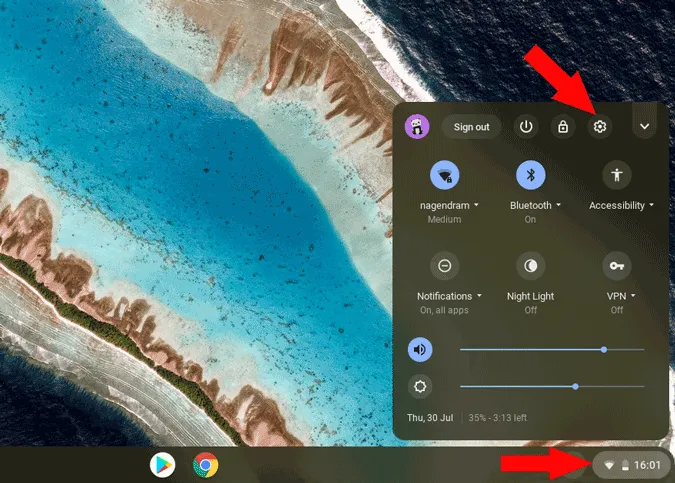
이제 왼쪽 메뉴에서 고급을 클릭하고 접근성을 클릭합니다.
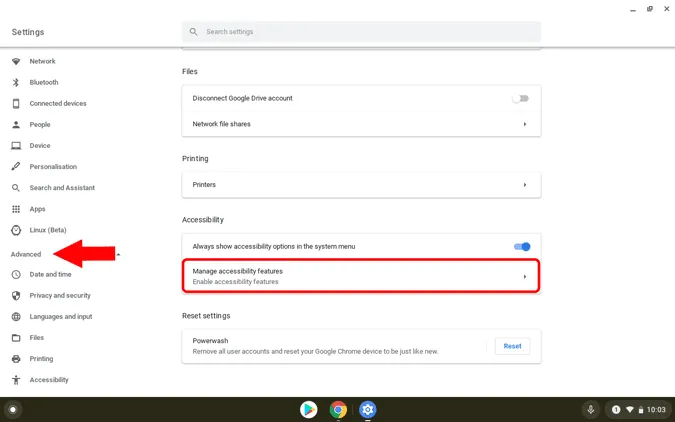
이제 ‘접근성 기능 관리’라는 옵션을 찾을 수 있습니다. 이를 클릭하면 마우스 및 트랙패드 섹션 아래에서 커서 크기, 색상을 변경하고 커서 주위에 고리를 추가하여 쉽게 볼 수 있도록 하는 옵션을 찾을 수 있습니다.
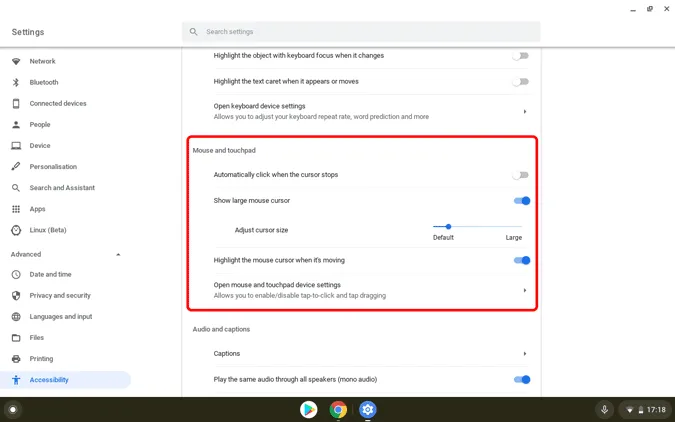
또한 설정 & ‘장치 & ‘터치패드’로 이동하여 포인터 속도, 탭하여 클릭, 탭 드래그 활성화 등과 같은 설정을 변경할 수도 있습니다. 그러나 그 외에는 내장 설정으로 할 일이 많지 않습니다.
방법 2 – 타사 확장 프로그램으로 커서 변경하기
많은 사전 설정 커서 옵션으로 커서 모양을 변경할 수 있는 수많은 Chrome 확장 프로그램이 있으며 일부 확장 프로그램은 커서를 직접 업로드할 수도 있습니다. 하지만 이러한 타사 커서는 Android 앱과 Linux 앱에서는 작동하지 않는다는 단점이 있습니다. 따라서 이러한 앱에 커서를 올리면 커서가 일반 표준 커서가 됩니다.
하지만 크롬북에서 완벽하게 작동하는 최고의 확장 프로그램은 다음과 같습니다.
Chrome용 맞춤 커서
모든 커서 사용자 지정 확장 프로그램 중에서 Chrome용 맞춤 커서에는 토르 손 커서부터 에어팟 커서까지 더 많은 사전 설정 커서가 있습니다. 사용자 지정 이미지를 업로드할 수도 있습니다. 선택한 모든 커서에 대해 하나는 일반 포인터이고 다른 하나는 링크에 마우스를 올려놓을 때 표시되는 포인터입니다. 기본적으로 커서는 매우 크게 보이도록 설정되어 있지만 크기를 쉽게 변경하거나 약간 회전할 수도 있습니다. 2백만 명 이상의 사용자를 보유한 맞춤 커서는 의심할 여지 없이 Chrome과 크롬북에서 가장 인기 있는 커서 확장 프로그램입니다.
크롬북에 맞춤 커서 추가하기
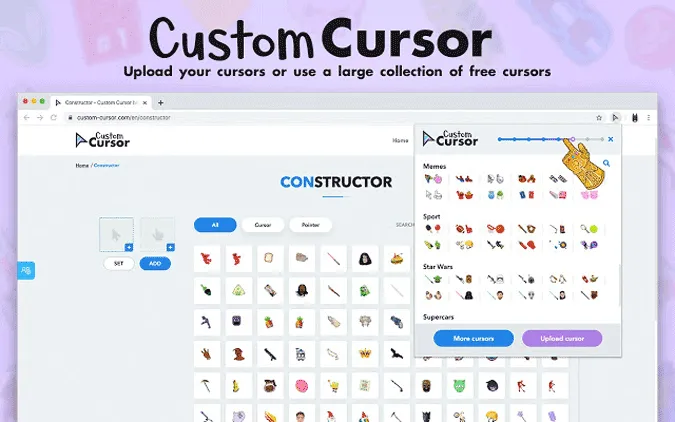
내 커서
내 커서는 사용자 지정 커서와 비슷하지만 한 가지 중요한 차이점은 라이브러리입니다. 사용자 지정 커서에는 브랜드나 영화 속 캐릭터를 나타내는 커서가 있는 반면, 내 커서에는 다양한 이모티콘처럼 보이고 느껴지는 수많은 커서가 있습니다. 그리고 원한다면 커서를 업로드할 수도 있습니다. 하지만 선택한 커서가 적용되기까지 최소 1~2분 정도 기다려야 하므로 테스트용 커서를 선택하기가 어렵습니다. 내 커서에는 단일 커서 이미지도 있으므로 링크를 클릭하면 기본적으로 크롬북에 표시되는 표준 손 커서로 이동합니다.
크롬북에 내 커서 추가하기
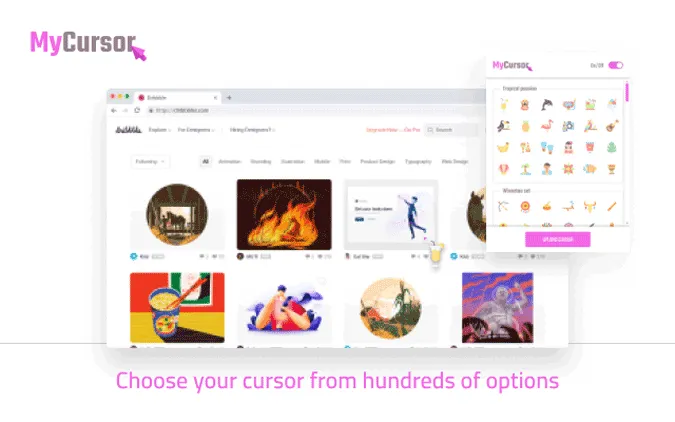
강조 표시
강조 표시 기능은 완전한 사용자 지정 커서는 아니지만 마커를 사용하는 것처럼 웹에서 텍스트를 강조 표시하는 데 사용할 수 있습니다. 실제로 커서는 마커처럼 보이기도 합니다. 가장 좋은 점은 확장 프로그램이 표시한 텍스트를 기억하기 때문에 페이지를 닫았다가 다시 열어도 표시한 중요한 텍스트가 손실되지 않는다는 점입니다. 따라서 학생이라면이 확장 프로그램은 웹을 교과서로 사용하는 데 유용 할 수 있습니다. 어쨌든 사용자 정의 커서가 아니라 마커와 같은 도구이므로 페이지를 방문 할 때마다 활성화해야합니다.
크롬북에 하이라이트 추가
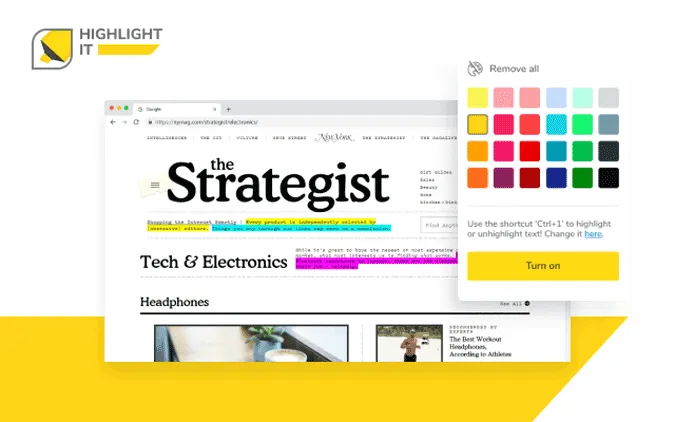
마무리
놀라운 커서, 커서 변경, 귀여운 커서 등과 같은 여러 확장 프로그램도 잘 작동하고 고유한 커서 라이브러리를 가지고 있습니다. 어쨌든 이러한 타사 커서는 자체 컨테이너에서 실행되고 자체 설정이 있기 때문에 Android 앱과 Linux 앱에서는 작동하지 않습니다.